“我只是刪除了我的WhatsApp 中所有無用的對話記錄,但我也意外地刪除了一些非常重要的訊息。如何恢復已刪除的WhatsApp 對話記錄?”
我們發現上面的問題經常在網上的不同論壇上發表。我相信我們大多數人都能理解當我們不小心刪除了一條非常重要的對話記錄時所帶來的焦慮。由於WhatsApp 已經迅速成為人們交流的主要手段,因此最重要的訊息和有趣的文字都是通過這種媒介進行交流的。失去它們會很痛苦,就像失去一部分記憶一樣!
但是,不要害怕。我們為你準備了一些解決方案。繼續閱讀以瞭解如何在iPhone 上恢復WhatsApp 訊息。
方法1:從WhatsApp iCloud 備份功能還原已刪除的WhatsApp 聊天歷史記錄
幸運的是,WhatsApp 為每天調用WhatsApp iCloud 備份功能的iPhone 用戶提供自動的日常備份,你可以選擇備份WhatsApp
訊息和附件到iCloud。這樣,你的所有數據將在每天午夜(大約淩晨4點)自動備份到iCloud。這就是為什麼你可以恢復你的聊天記錄到昨晚的備份,如果你意外刪除你的聊天記錄在白天。
步驟1:如果你想恢復你的WhatsApp 聊天記錄,首先,在進入WhatsApp ->設定->聊天->聊天備份後,檢查你是否啟用了自動備份選項。如果已啟用,請同時檢查上次備份以確保備份包含要還原的特定檔案或郵件。
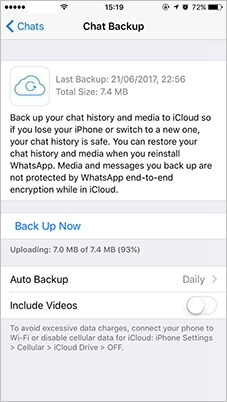
步驟2:確定備份包含特定日期後,刪除並重新安裝WhatsApp。啟動它,然後它會要求你恢復數據。選擇此選項並儲存所有遺失的檔案。
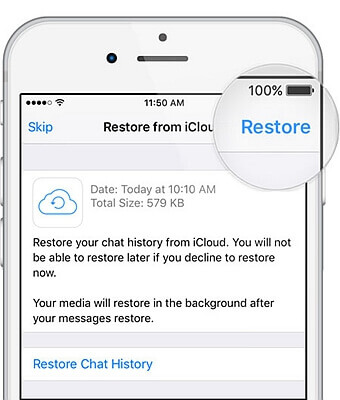
使用這種方法的優點
- 它不需要重新格式化整個手機。
- 它提供了過程的簡單性。你只需點擊幾下就可以得到遺失的數據。
- 對於此選項,你沒有電纜和電腦。
使用這種方法的缺點
- 只有保持“自動備份”選項處於啟用狀態時,才能使用此選項。
- 遺失的數據應與上次備份日期相關。
- 不能有選擇地還原郵件或檔案。
- 刪除用於下載先前備份檔案的WhatsApp 可能會導致你遺失更多最近的WhatsApp 訊息。
方法2:使用「iPhone 數據恢復」恢復已刪除的WhatsApp 訊息(無備份/有備份)
從iPhone 裝置中直接恢復刪除的WhatsApp (無備份)
如果你沒有備份,不要失望。iPhone 數據恢復可以幫助你在5到10分鐘內恢復所有你想要的WhatsApp 數據。iPhone 數據恢復工具——你可以查看和選擇你刪除的所有WhatsApp
訊息,然後將它們儲存到你的電腦中。通過這種技術,你不必為重新回復整個iPhone 而緊張,也不必恢復所有無用的數據。這個工具甚至可以讓你恢復iPhone 刪除的簡訊,連絡人,照片和影片。然後,在iPhone 數據恢復中還有其他明確的方法可以幫助你恢復iPhone 的Line 訊息、WeChat 訊息等。
步驟1:打開軟體
選擇恢復類型。在左側面板中,你可以看到從iCloud 或iTunes 備份恢復數據或從iOS 裝置恢復數據的選項。選擇後者。

步驟2:將iOS 裝置連接到電腦
步驟3:選擇要還原的檔案類型
在所有顯示的檔案類型中,選擇「郵件和連絡人」,「WhatsApp」,然後點擊「開始掃描」。

步驟4:恢復丟失的數據
從「iPhone 資料恢復」將帶你的庫中恢復已刪除的WhatsApp 訊息。選擇要恢復的WhatsApp 訊息,然後點擊「恢復到電腦」。
有選擇地從iCloud/iTunes 備份中恢復刪除的WhatsApp
如果你已經在iCloud 或iTunes 中更新了備份,並且沒有重新格式化手機或WhatsApp,你想得到它,iPhone 數據恢復將幫助你。該軟體將從iCloud、iTunes 備份檔案中選取數據,並有選擇地還原WhatsApp 訊息,同時不會刪除或遺失最近的數據。
免費試用 免費試用
步驟1:從左側面板中選擇恢復類型。點擊「從iCloud 備份檔案修復」選項。現在使用Apple ID 和密碼訪問iCloud。

步驟2:當你獲得所有iCloud 備份的清單時,請選擇要還原的iCloud 備份。選擇要還原的WhatsApp 訊息,然後按一下「下載」。下載完成後,可以按一下「掃描」。
步驟3:通過瀏覽整個WhatsApp 訊息庫來恢復已刪除的WhatsApp 訊息,並找到所需的訊息。之後,你可以點擊「恢復到電腦」。你可以選擇相同的過程從iTunes 中獲取備份檔案。第一步,只需選擇「從iTunes 備份檔案修復」的恢復類型。之後,你必須對iCloud 執行上述所有操作。
使用此方法的優點:
- 你不必刪除或遺失最近的WhatsApp 訊息就可以獲得以前的訊息。
- 這種方法不需要花很多時間。
- 它允許還原選定的檔案,你也不必還原所有不必要的檔案。
方法3:將你的iPhone 恢復到iCloud 備份以恢復WhatsApp 訊息
在iPhone上 恢復任何東西最常用的科技是通過iCloud備份。如果你啟用了一致備份到iCloud的設定,則你的iPhone 將始終繼續重繪iCloud備份。然後,你也可以手動備份到iCloud。此方法可以還原已刪除的WhatsApp 訊息。
步驟1:轉到“設定”>“一般”>“重設”時清除所有內容。選擇“清除所有內容和設定”。系統會要求你提供Apple ID和密碼,整個過程可能需要一段時間。
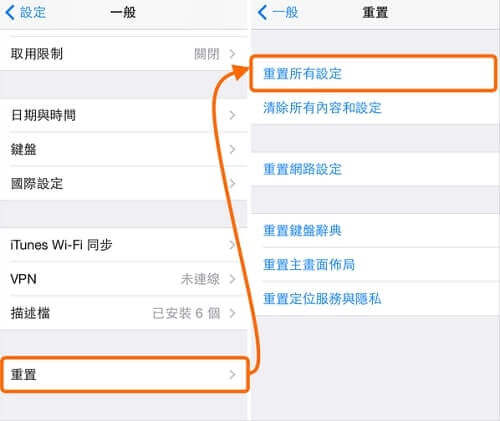
步驟2:你的iPhone 必須重設。在進入“應用程式和數據”荧幕之前,你必須遵循所有初始步驟。輕觸Restore from iCloud backup [從iCloud備份還原]。

步驟3:將要求你使用ID 和密碼登入到iCloud。之後,你將發現所有備份檔案的清單。選擇一個你可能想要恢復的。將出現一個高級欄,顯示正在下載備份。此過程可能需要很長時間,具體取決於你的網路質量和備份檔案的大小。
步驟4:下載後,你現在可以訪問whatsApp 並等待所有以前的訊息返回!
使用此方法的優點:
此方法是最後一個但顯而易見的選項,你可以還原遺失的檔案,因為通常所有用戶都會啟用此選項每天備份資料。
使用此方法的缺點:
- 在下載備份以確定是否包含所需檔案之前,你將無法查看備份。
- 你將無法只分離要還原的WhatsApp 訊息,而必須下載整個備份檔案。
- 整個備份檔案將替換你當前的iPhone,這意味著,在恢復已刪除的WhatsApp 訊息時,你可能會遺失當前檔案。
最後,在所有這些有用的方法中仔細觀察恢復已刪除的WhatsApp 訊息,並相應地選擇最適合你的方法。

